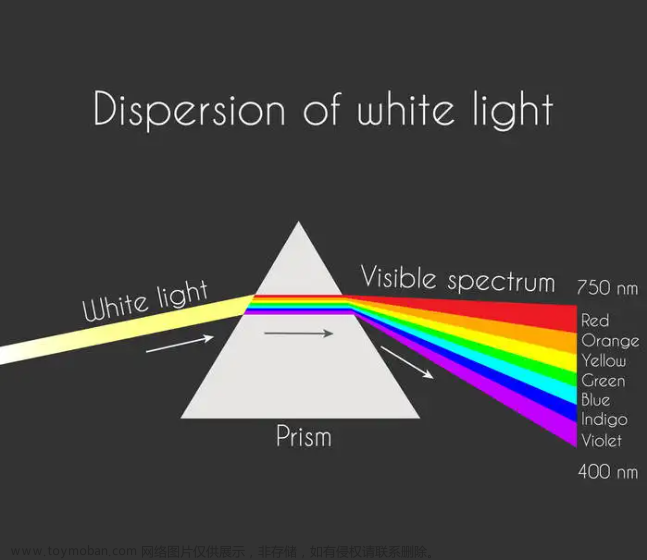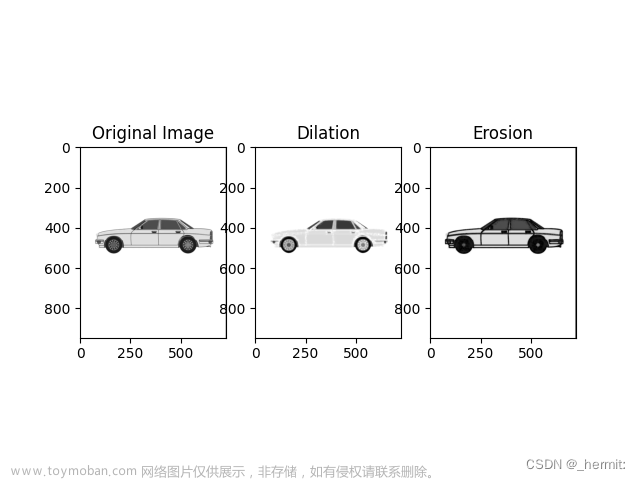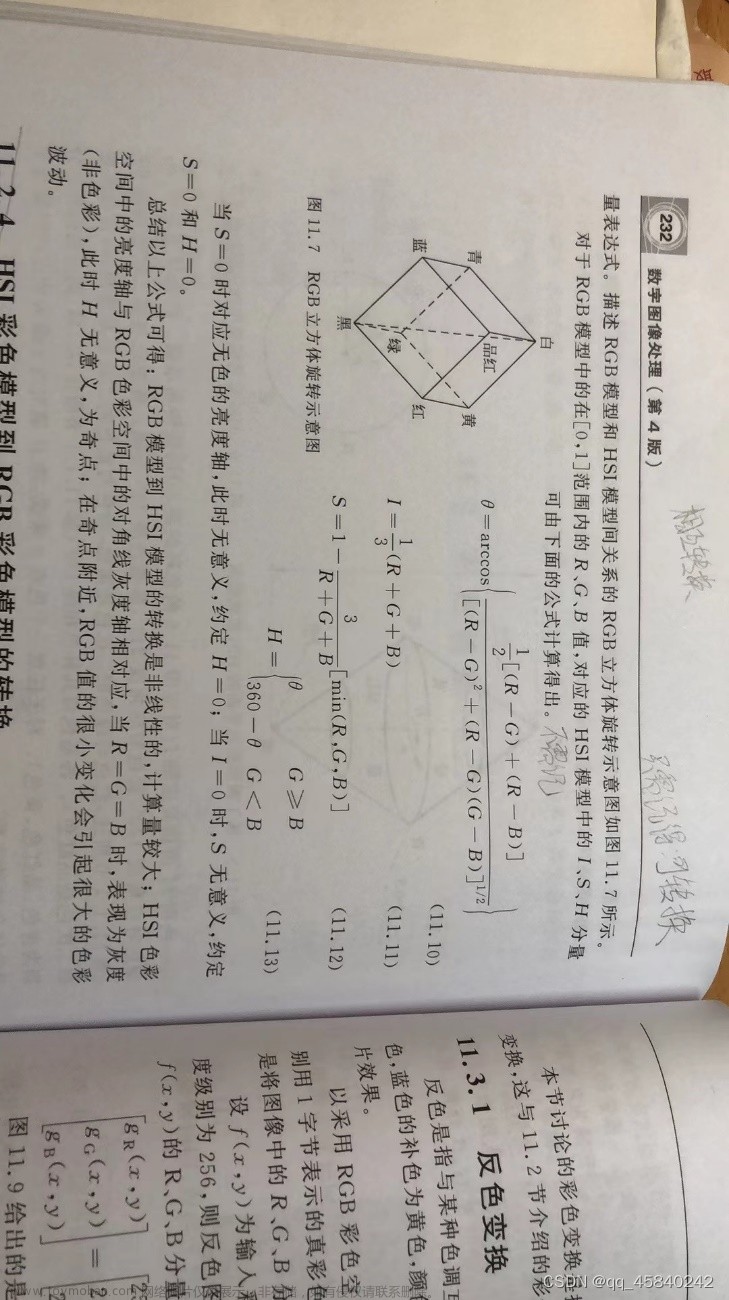目录
一、代码部分概括
二、实现流程概括
1、第一次加载图片
①、GLKView初始化数据
这部分内容主要是初始化顶点数组、上下文以及顶点数组缓存区,需要在加载图片之前做好准备编辑
②、加载图片
③、绘制
2、拉伸图片
①、滑块调整
②、图片拉伸过程
3、图片保存
①、获取处理后的图片编辑
②、 根据屏幕上的显示,重新计算顶点数据,为重绘提供数据支持
③、从帧缓存区中获取拉伸后的图片
④、存储到相册
三、demo地址:

一、代码部分概括
1、主控制器UI界面逻辑:主要是一些控件的操作
2、自定义的GLKView(LongLegView):用于显示 & 更新纹理图片
3、两个封装的工具类:
①、LongLegVertexAttribArrayBuffer:缓存区初始化&更新、准备绘制及绘制的封装②、LongLegHelper:着色器编译及连接的封装
4、spring.vsh(顶点着色器)和spring.fsh(片元着色器)文件
二、实现流程概括
实现的功能模块主要分为三部分:
1、第一次加载图片
2、拉伸图片
3、图片保存
下图为三部分的具体实现流程

1、第一次加载图片
第一次图片的加载是使用GLKit加载,利用自定义的GLKView视图,通过计算图片的顶点数据,绘制图片并显示到屏幕上,整体的流程如图所示
主要分为两部分
1、GLKView初始化数据:为纹理的加载做准备工作
2、加载图片:view上加载未拉伸的原图
3、绘制
①、GLKView初始化数据
这部分内容主要是初始化顶点数组、上下文以及顶点数组缓存区,需要在加载图片之前做好准备
②、加载图片
主要是使用GLKit加载原图,有以下几步
其中,LongLegView加载图片updateImage的流程如图所示
在图片绘制之前,还需要通过原图的size以及设定的view的大小,计算纹理的顶点数据,其计算流程如下
- 计算图片的宽高比:根据已知的图片大小和view的大小计算(图片的宽高比和view的宽高比之比)
-
CGFloat ratio = (size.height / size.width) *
(self.bounds.size.width / self.bounds.size.height);
- 计算拉伸量 = (newHeight - (endY-startY)) * 纹理高度,即换算成纹理的拉伸量
-

- 计算纹理坐标:根据传入的开始位置和结束位置的纹理坐标计算
-

- 计算顶点坐标:需要先将传入的开始和结束的纹理坐标换换算为顶点坐标在计算顶点坐标之前,需要计算出开始位置和结束位置的坐标
-

- 根据开始坐标和结束位置坐标计算8个点的顶点
-

③、绘制
调用GLKView的display方法,系统会自动回调GLKViewDelagate的代码方法glkView: drawInRect,具体的绘制流程如下
2、拉伸图片
大长腿的拉伸,主要是通过两部分控制的,首先需要通过上下滑块选定需要拉伸的范围,其次需要滑动slider来决定拉伸范围是拉长还是缩短
①、滑块调整
这部分就是通过两个下上滑杆,确定拉伸范围,主要流程如下
②、图片拉伸过程
确定拉伸范围后,需要通过操作slider来进行图片的拉伸,滑动slider会改变slder的值,继而回调slider的值改变方法,其实现流程吐下
 在拉伸时,需要根据拉伸区域以及slder的值重新计算纹理的顶点数据,并重新绘制显示到屏幕上,这部分的计算与前面提及的计算原理是一致的,请参考前文计算原理
在拉伸时,需要根据拉伸区域以及slder的值重新计算纹理的顶点数据,并重新绘制显示到屏幕上,这部分的计算与前面提及的计算原理是一致的,请参考前文计算原理
3、图片保存
前两两部分将的都是纹理图片的显示,且都是通过GLKit框架显示的,接下来我们需要说明的是如何存储拉伸后的纹理图片,这里就需要用到GLSL自定义的着色器来帮助我们完成图片的存储,这里的保存实际是利用context重绘来实现的,实现流程如下

由上图可知,图片的保存主要分为四部分
①、获取处理后的图片
//从帧缓存区中获取纹理图片文件; 获取当前的渲染结果
- (UIImage *)createResult {
// 1、根据屏幕显示的图片,重新获取顶点 & 纹理坐标
// 拉伸--显示:baseEffect、图片获取--存储:GLSL
// :顶点&纹理坐标--GLSL绘制图片--帧缓存区--纹理(即新的图片),当次处理的结果作为下一次处理的初始图片
[self resetTextureWithOriginWidth:self.currentImageSize.width originHeight:self.currentImageSize.height topY:self.currentTextureStartY bottomY:self.currentTextureEndY newHeight:self.currentNewHeight];
// 2、绑定帧缓存区
glBindBuffer(GL_FRAMEBUFFER, self.tmpFrameBuffer);
// 3、获取新的图片size
CGSize imageSize = [self newImageSize];
// 4、从帧缓存区中获取拉伸后的图片
UIImage *image = [self imageFromTextureWithWidth:imageSize.width height:imageSize.height];
// 5、将帧缓存区绑定0,清空
glBindBuffer(GL_FRAMEBUFFER, 0);
// 6、返回拉伸后的图片
return image;
}②、 根据屏幕上的显示,重新计算顶点数据,为重绘提供数据支持
主要分为两部分
- 计算顶点数据:这部分的计算逻辑与
calculateOriginTextureCoordWithTextureSize函数中逻辑是一致的 - 通过GLSL将顶点数据渲染成一张新的纹理图片,并存储到帧缓存区
其实渲染到纹理的过程就是所谓的
滤镜链,即当次处理的结果作为下一次处理的初始图片:
1、获取顶点&纹理坐标
2、通过GLSL利用1中的数据绘制图片
3、将图片存储到帧缓存区
4、从帧缓存区获取的新图片作为纹理,即为下一次处理的初始图片

/**
根据当前屏幕上的显示,来重新创建纹理
@param originWidth 纹理的原始实际宽度
@param originHeight 纹理的原始实际高度
@param topY 0 ~ 1,拉伸区域的顶边的纵坐标
@param bottomY 0 ~ 1,拉伸区域的底边的纵坐标
@param newHeight 0 ~ 1,拉伸区域的新高度
*/
- (void)resetTextureWithOriginWidth:(CGFloat)originWidth
originHeight:(CGFloat)originHeight
topY:(CGFloat)topY
bottomY:(CGFloat)bottomY
newHeight:(CGFloat)newHeight {
//1.新的纹理尺寸(新纹理图片的宽高)
GLsizei newTextureWidth = originWidth;
GLsizei newTextureHeight = originHeight * (newHeight - (bottomY - topY)) + originHeight;
//2.高度变化百分比
CGFloat heightScale = newTextureHeight / originHeight;
//3.在新的纹理坐标下,重新计算topY、bottomY
CGFloat newTopY = topY / heightScale;
CGFloat newBottomY = (topY + newHeight) / heightScale;
//4.创建顶点数组与纹理数组(逻辑与calculateOriginTextureCoordWithTextureSize 中关于纹理坐标以及顶点坐标逻辑是一模一样的)
SenceVertex *tmpVertices = malloc(sizeof(SenceVertex) * kVerticesCount);
tmpVertices[0] = (SenceVertex){{-1, 1, 0}, {0, 1}};
tmpVertices[1] = (SenceVertex){{1, 1, 0}, {1, 1}};
tmpVertices[2] = (SenceVertex){{-1, -2 * newTopY + 1, 0}, {0, 1 - topY}};
tmpVertices[3] = (SenceVertex){{1, -2 * newTopY + 1, 0}, {1, 1 - topY}};
tmpVertices[4] = (SenceVertex){{-1, -2 * newBottomY + 1, 0}, {0, 1 - bottomY}};
tmpVertices[5] = (SenceVertex){{1, -2 * newBottomY + 1, 0}, {1, 1 - bottomY}};
tmpVertices[6] = (SenceVertex){{-1, -1, 0}, {0, 0}};
tmpVertices[7] = (SenceVertex){{1, -1, 0}, {1, 0}};
///下面开始渲染到纹理的流程(将结果渲染成一张新的纹理图片)
//1. 生成帧缓存区;
GLuint frameBuffer;
GLuint texture;
//glGenFramebuffers 生成帧缓存区对象名称;
glGenFramebuffers(1, &frameBuffer);
//glBindFramebuffer 绑定一个帧缓存区对象;
glBindFramebuffer(GL_FRAMEBUFFER, frameBuffer);
//2. 生成纹理ID,绑定纹理;
//glGenTextures 生成纹理ID
glGenTextures(1, &texture);
//glBindTexture 将一个纹理绑定到纹理目标上;
glBindTexture(GL_TEXTURE_2D, texture);
//glTexImage2D 指定一个二维纹理图像;
glTexImage2D(GL_TEXTURE_2D, 0, GL_RGBA, newTextureWidth, newTextureHeight, 0, GL_RGBA, GL_UNSIGNED_BYTE, NULL);
//3. 设置纹理相关参数
glTexParameteri(GL_TEXTURE_2D, GL_TEXTURE_WRAP_S, GL_CLAMP_TO_EDGE);
glTexParameteri(GL_TEXTURE_2D, GL_TEXTURE_WRAP_T, GL_CLAMP_TO_EDGE);
glTexParameteri(GL_TEXTURE_2D, GL_TEXTURE_MAG_FILTER, GL_LINEAR);
glTexParameteri(GL_TEXTURE_2D, GL_TEXTURE_MIN_FILTER, GL_LINEAR);
//4. 将纹理图像加载到帧缓存区对象上;
// 帧缓存区 可以附着 渲染缓存区,还可以加载纹理对象
/*
glFramebufferTexture2D (GLenum target, GLenum attachment, GLenum textarget, GLuint texture, GLint level)
target: 指定帧缓冲目标,符合常量必须是GL_FRAMEBUFFER;
attachment: 指定附着纹理对象的附着点GL_COLOR_ATTACHMENT0
textarget: 指定纹理目标, 符合常量:GL_TEXTURE_2D
teture: 指定要附加图像的纹理对象;
level: 指定要附加的纹理图像的mipmap级别,该级别必须为0。
*/
glFramebufferTexture2D(GL_FRAMEBUFFER, GL_COLOR_ATTACHMENT0, GL_TEXTURE_2D, texture, 0);
//5. 设置视口尺寸
glViewport(0, 0, newTextureWidth, newTextureHeight);
//6. 获取着色器程序
GLuint program = [LongLegHelper programWithShaderName:@"spring"];
glUseProgram(program);
//7. 获取传递数据的入口
GLuint positionSlot = glGetAttribLocation(program, "Position");
GLuint textureSlot = glGetUniformLocation(program, "Texture");
GLuint textureCoordsSlot = glGetAttribLocation(program, "TextureCoords");
//8. 传值,即传递纹理ID
glActiveTexture(GL_TEXTURE0);
glBindTexture(GL_TEXTURE_2D, self.baseEffect.texture2d0.name);
glUniform1i(textureSlot, 0);
//9.初始化缓存区,即创建VBO
LongLegVertexAttribArrayBuffer *vbo = [[LongLegVertexAttribArrayBuffer alloc] initWithAttribStride:sizeof(SenceVertex) numberOfVertices:kVerticesCount data:tmpVertices usage:GL_STATIC_DRAW];
//10.准备绘制,将纹理/顶点坐标传递进去;
// 顶点 & 纹理坐标 -- 准备绘制
[vbo prepareToDrawWithAttrib:positionSlot numberOfCoordinates:3 attribOffset:offsetof(SenceVertex, positionCoord) shouldEnable:YES];
[vbo prepareToDrawWithAttrib:textureCoordsSlot numberOfCoordinates:2 attribOffset:offsetof(SenceVertex, textureCoord) shouldEnable:YES];
//11. 绘制
[vbo drawArrayWithMode:GL_TRIANGLE_STRIP startVertexIndex:0 numberOfVertices:kVerticesCount];
//12.解绑缓存
glBindFramebuffer(GL_FRAMEBUFFER, 0);
//13.释放顶点数组
free(tmpVertices);
//14.保存临时的纹理对象/帧缓存区对象;
self.tmpTexture = texture;
self.tmpFrameBuffer = frameBuffer;
}③、从帧缓存区中获取拉伸后的图片
图片存储的本质其实是利用上下文将帧缓存区的图片像素点进行重绘,得到一张新的图片
// 返回某个纹理对应的 UIImage,调用前先绑定对应的帧缓存
- (UIImage *)imageFromTextureWithWidth:(int)width height:(int)height {
// 1、绑定帧缓存区
glBindFramebuffer(GL_FRAMEBUFFER, self.tmpFrameBuffer);
// 2、将帧缓存区内的图片纹理绘制到图片上
//计算图片的字节数
int size = width * height * 4;
GLubyte *buffer = malloc(size);
/*
glReadPixels (GLint x, GLint y, GLsizei width, GLsizei height, GLenum format, GLenum type, GLvoid* pixels);
@功能: 读取像素(理解为将已经绘制好的像素,从显存中读取到内存中;)
@参数解读:
参数x,y,width,height: xy坐标以及读取的宽高;
参数format: 颜色格式; GL_RGBA;
参数type: 读取到的内容保存到内存所用的格式;GL_UNSIGNED_BYTE 会把数据保存为GLubyte类型;
参数pixels: 指针,像素数据读取后, 将会保存到该指针指向的地址内存中;
注意: pixels指针,必须保证该地址有足够的可以使用的空间, 以容纳读取的像素数据; 例如一副256 * 256的图像,如果读取RGBA 数据, 且每个数据保存在GLUbyte. 总大小就是 256 * 256 * 4 = 262144字节, 即256M;
int size = width * height * 4;
GLubyte *buffer = malloc(size);
*/
glReadPixels(0, 0, width, height, GL_RGBA, GL_UNSIGNED_BYTE, buffer);
//使用data和size 数组来访问buffer数据;
/*
CGDataProviderRef CGDataProviderCreateWithData(void *info, const void *data, size_t size, CGDataProviderReleaseDataCallback releaseData);
@功能: 新的数据类型, 方便访问二进制数据;
@参数:
参数info: 指向任何类型数据的指针, 或者为Null;
参数data: 数据存储的地址,buffer
参数size: buffer的数据大小;
参数releaseData: 释放的回调,默认为空;
*/
CGDataProviderRef provider = CGDataProviderCreateWithData(NULL, buffer, size, NULL);
//每个组件的位数;
int bitsPerComponent = 8;
//像素占用的比特数4 * 8 = 32;
int bitsPerPixel = 32;
//每一行的字节数
int bytesPerRow = 4 * width;
//颜色空间格式;
CGColorSpaceRef colorSpaceRef = CGColorSpaceCreateDeviceRGB();
//位图图形的组件信息 - 默认的
CGBitmapInfo bitmapInfo = kCGBitmapByteOrderDefault;
//颜色映射
CGColorRenderingIntent renderingIntent = kCGRenderingIntentDefault;
// 3、将帧缓存区里的像素点绘制到一张图片上:读取的数据 -- 图片
/*
CGImageCreate(size_t width, size_t height,size_t bitsPerComponent, size_t bitsPerPixel, size_t bytesPerRow,CGColorSpaceRef space, CGBitmapInfo bitmapInfo, CGDataProviderRef provider,const CGFloat decode[], bool shouldInterpolate,CGColorRenderingIntent intent);
@功能:根据你提供的数据创建一张位图;
注意:size_t 定义的是一个可移植的单位,在64位机器上为8字节,在32位机器上是4字节;
参数width: 图片的宽度像素;
参数height: 图片的高度像素;
参数bitsPerComponent: 每个颜色组件所占用的位数, 比如R占用8位;
参数bitsPerPixel: 每个颜色的比特数, 如果是RGBA则是32位, 4 * 8 = 32位;
参数bytesPerRow :每一行占用的字节数;
参数space:颜色空间模式,CGColorSpaceCreateDeviceRGB
参数bitmapInfo:kCGBitmapByteOrderDefault 位图像素布局;
参数provider: 图片数据源提供者, 在CGDataProviderCreateWithData ,将buffer 转为 provider 对象;
参数decode: 解码渲染数组, 默认NULL
参数shouldInterpolate: 是否抗锯齿;
参数intent: 图片相关参数;kCGRenderingIntentDefault
*/
CGImageRef imageRef = CGImageCreate(width, height, bitsPerComponent, bitsPerPixel, bytesPerRow, colorSpaceRef, bitmapInfo, provider, NULL, NO, renderingIntent);
// 4、此时的 imageRef 是上下颠倒的,调用 CG 的方法重新绘制一遍,刚好翻转过来
//创建一个图片context
UIGraphicsBeginImageContext(CGSizeMake(width, height));
CGContextRef context = UIGraphicsGetCurrentContext();
//将图片绘制上去
CGContextDrawImage(context, CGRectMake(0, 0, width, height), imageRef);
//从context中获取图片
UIImage *image = UIGraphicsGetImageFromCurrentImageContext();
//结束图片context处理
UIGraphicsEndImageContext();
//释放buffer
free(buffer);
//返回图片
return image;
}④、存储到相册
将获取的拉伸后的图片通过苹果自带的Photos框架,将其存储到系统相册文章来源:https://www.toymoban.com/news/detail-827309.html
// 保存图片到相册
- (void)saveImage:(UIImage *)image {
//将图片通过PHPhotoLibrary保存到系统相册
[[PHPhotoLibrary sharedPhotoLibrary] performChanges:^{
[PHAssetChangeRequest creationRequestForAssetFromImage:image];
} completionHandler:^(BOOL success, NSError * _Nullable error) {
NSLog(@"success = %d, error = %@ 图片已保存到相册", success, error);
}];
}三、demo地址:
PictureShowsDemo: OpenGL ES实现大长腿效果文章来源地址https://www.toymoban.com/news/detail-827309.html
到了这里,关于iOS图像处理----OpenGL ES之大长腿特效的文章就介绍完了。如果您还想了解更多内容,请在右上角搜索TOY模板网以前的文章或继续浏览下面的相关文章,希望大家以后多多支持TOY模板网!